こんにちは、くうこです
くうこ初のオンラインショップが先日スタートしましたが、購入してくださった方に配る名刺兼ショップカードを自宅のプリンターで作ってみました!
私が選んだ名刺はA-one(エーワン)のマルチカード両面クリアエッジタイプです!


実際に印刷してみたら、まさかまさかの印刷会社さんで印刷したかのようなクオリティの名刺が作れてすごく感動しています。
今回は自宅で名刺を作る手順やエーワンのマルチカードの品質についても紹介していきます。
エーワンのマルチカードで名刺兼ショップカードを作ってみた
今回名刺兼ショップカード用に購入したのはこちらのマルチカードです。
エーワンの両面クリアエッジタイプを選びました。お色はあえてのアイボリーです。
この一袋で100枚分の名刺が作れます
しかも購入当時のAmazon価格が470円とものすごく安かった!1枚あたり約5円です!!
Instagramに動画投稿したよ
名刺制作過程を動画にしました。
ラベル屋さんで簡単にテンプレートが作れます
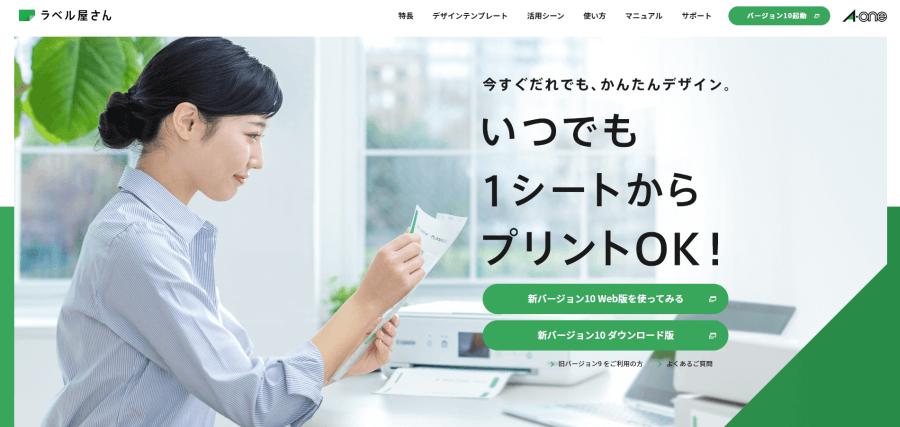
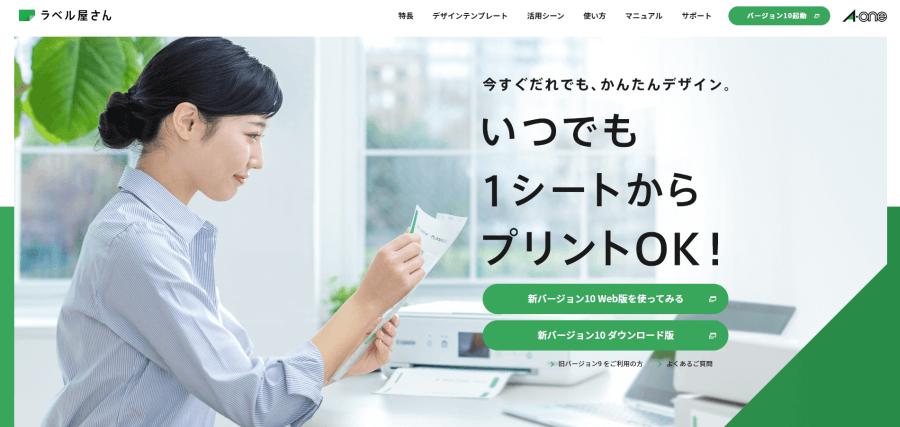
今回はラベル屋さんと言う誰でも無料で使えるソフトで名刺を作りました。
とっても簡単&めんどうな会員登録とか一切不要です。
オシャレなテンプレートも500個くらいあってビックリしました。しかも全部無料。なんてことだ。
使い方は後ほど詳しくご紹介します。
名刺のデザインにCanva(キャンバ)もおすすめ
もっとデザインにこだわりたい方はCanvaもおすすめです。
特にハンドメイド作家さんはCanvaの方が自分に合った世界観のデザインを発見できると思います。
自宅プリンターはEW-M873Tを使用


私が自宅で使用しているのは今年奮発して買ったばかりの【EPSON EW-M873T】です。
こちらのプリンターはお値段約7万円と言うこともあり、まるでお店で注文したみたいにキレイに印刷されてとても気に入っています。
プリンターの相性で印刷のクオリティも変わってくると思いますが、今回は『EW-M873T』と相性が良かったのか、本当にくっきりとキレイに鮮明に印刷されてもう大満足です!
EW-M873Tの詳細はこちら


エーワン マルチカード両面クリアエッジ アイボリー【品番51821】


- 品番51821
- インクジェットプリンタ専用
- 染料インクのみ
- A4判 10面 名刺サイズ
- 両面クリアエッジタイプ
- アイボリー
- 価格792円(税込)
エーワンの公式HPには本体価格792円と表記されていますが、私がAmazonで購入した値段は470円(税込)です。
一袋で100枚名刺を作れるので、1枚あたり約5円。
そこにインク代などを上乗せしても1枚10円以内で作れちゃうので本当に安いです!
インク代節約のためにアイボリーを選んだ


私は真っ白い紙が眩しくてどうも苦手で、背景をいつもクリーム色にしています。
なのでデザイン制作時に背景をクリーム色にするのが好みなのですが、なんとエーワンさんの公式サイトを見てみたらアイボリー色の紙があるではないですかヽ(^o^)丿
元から黄みがかったクリーム色の用紙を使えば、わざわざ背景をクリーム色に塗らなくても済むので、インク代の節約につながりました。
エーワンの用紙には他にも『無地白』『ピーチ』『ソフトブルー』などもあるので是非チェックしてみてください。
品番51821は染料インクのみ対応
今回購入した51821番のマルチカードはインクジェット専用&染料インクのみの印刷に対応しています。
顔料インクのプリンターは使えません
私が使用している『EW-M873T』は染料インクと顔料インクの両方を使用するタイプですが、『EPSONフォトマット紙』+『印刷品質きれい』を選ぶと染料インクのみで印刷されます。
ご自身のプリンターが染料インクのみで印刷できるのか購入前に確認してみてくださいね!
- EPSONフォトマット紙
- 印刷品質…きれい
※上記2点を設定すると染料インクのみで印刷されます
無料カードソフト ラベル屋さんの使い方
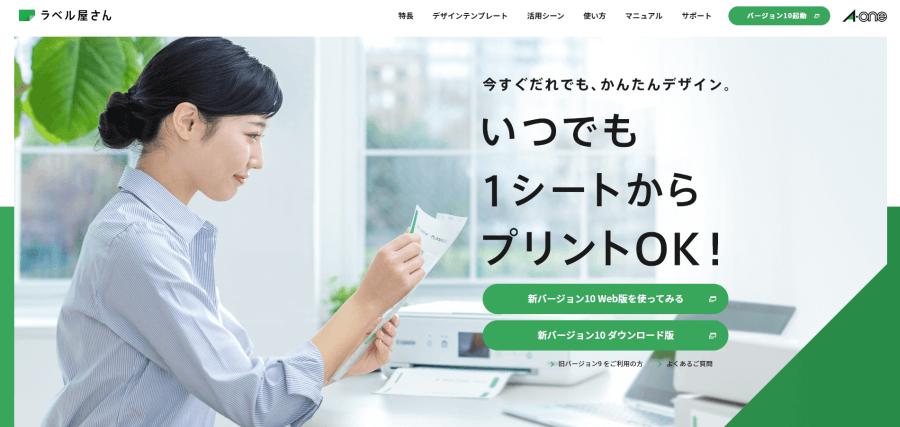
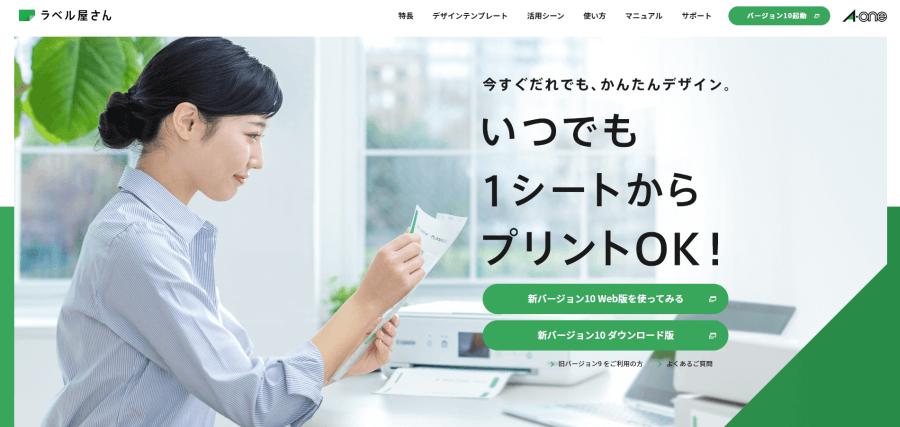
無料で使えるエーワンラベル&カード制作ソフト【ラベル屋さん】でテンプレートを作っていきます。
機械音痴の私でもできたので大丈夫!あなたもできます!
トップページを開くと『新バージョン10 Web版を使ってみる』と『新バージョン10 ダウンロード版』と2つ選べますがお好きな方をどうぞ。
私はWeb版で作成しました。
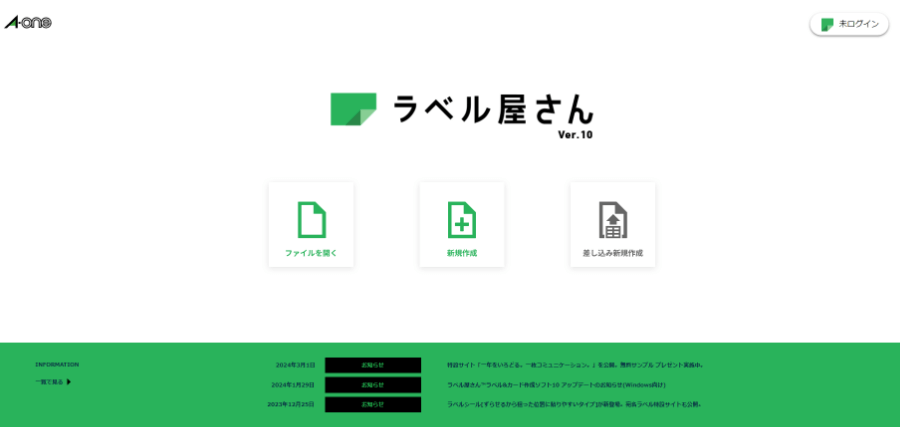
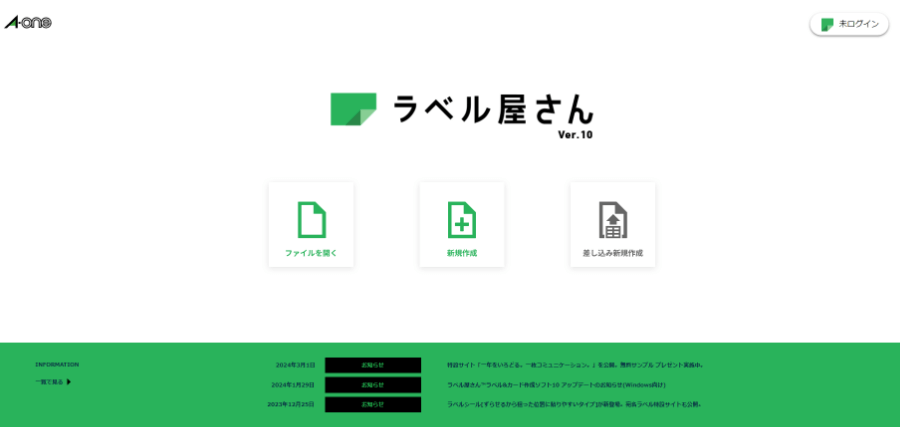
『新バージョン10 Web版を使ってみる』をクリックすると、こちらのページが開きます。
今回は『新規作成』を選びます。
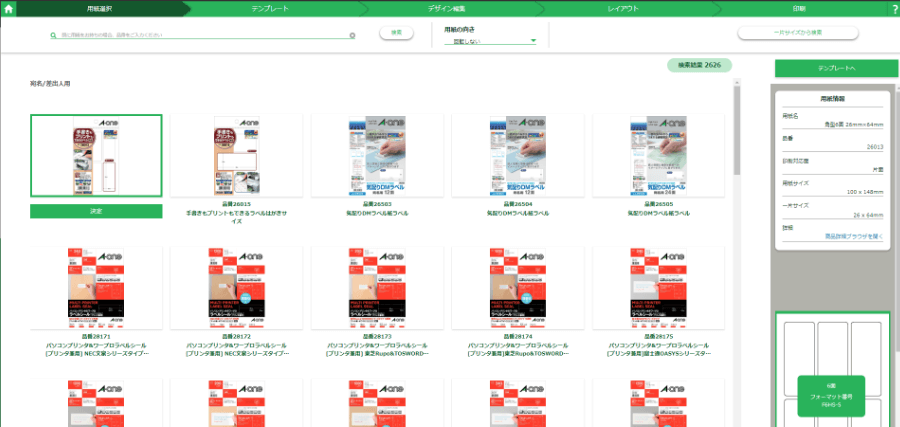
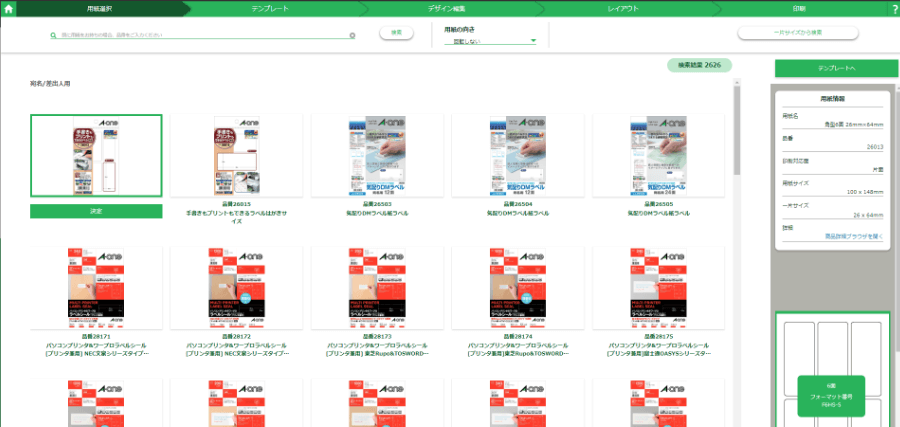
次に使用するマルチカードを選びます。
パッケージが似たり寄ったりで間違えやすいので、手っ取り早く検索窓から品番を打ち込んだ方が間違えるリスクが減ります。
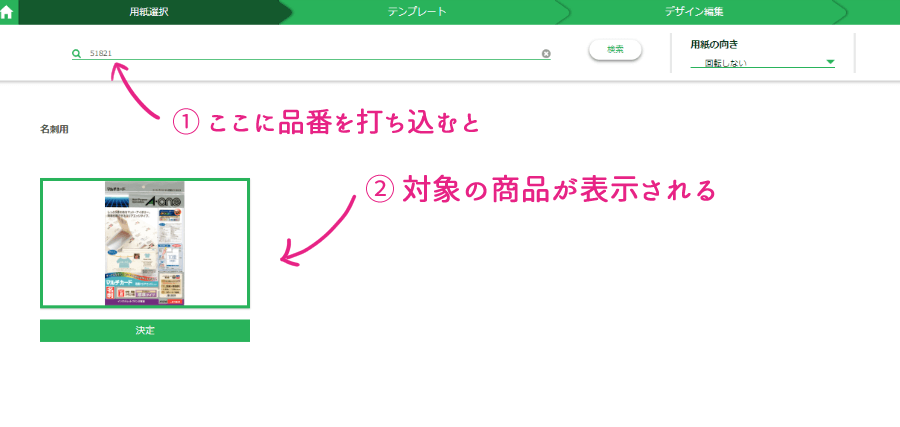
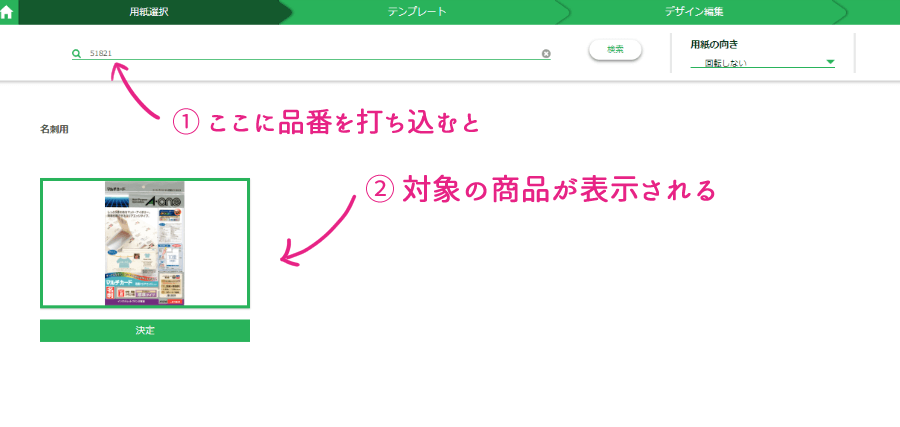
画面左上にマルチカード本体に記載されている品番を打ち込んで検索すると、一瞬で対象の商品のみが表示されます。
間違えがないか確認したら決定をクリックして次に行きます。
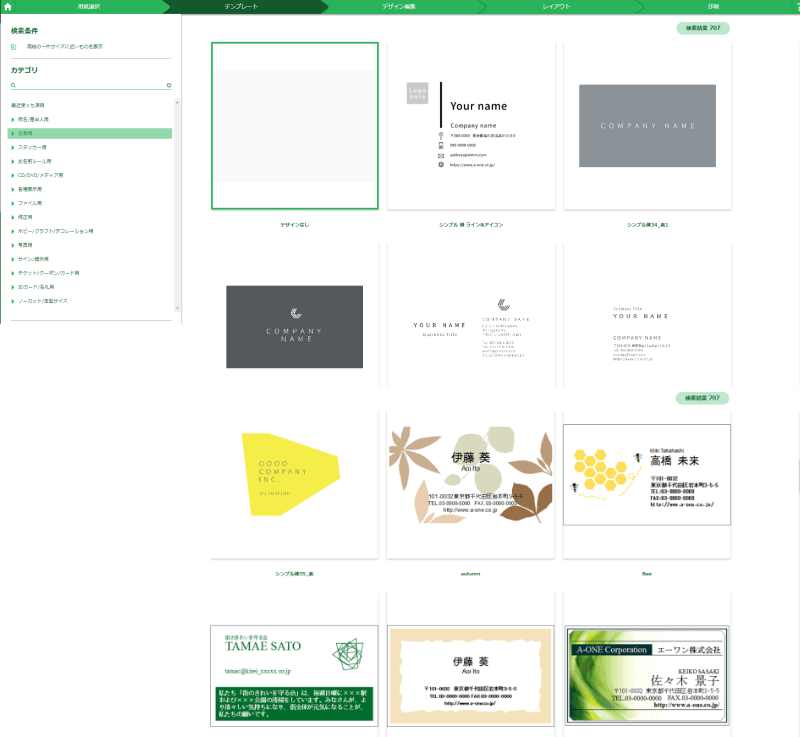
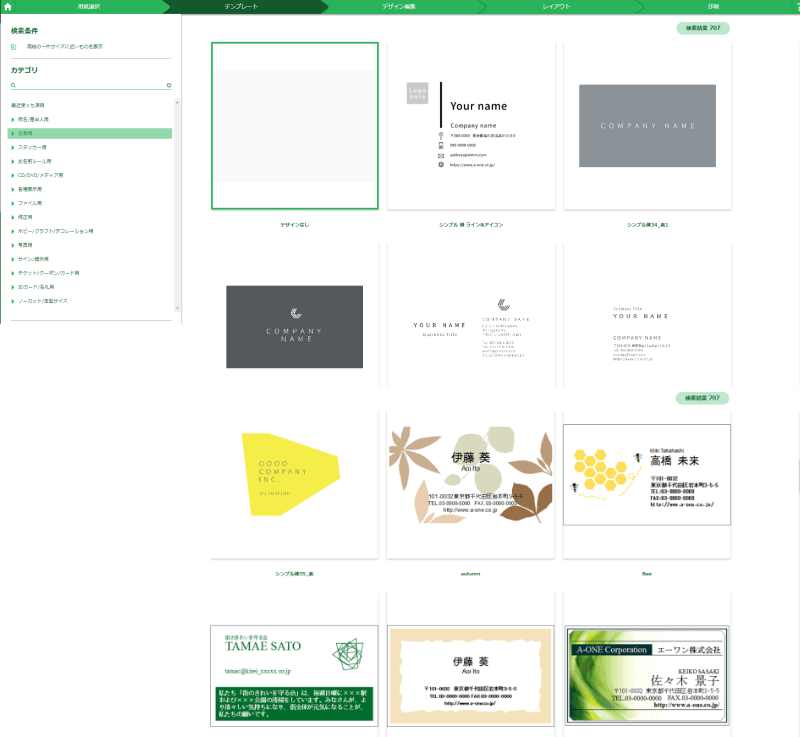
すると色んな名刺のテンプレートが表示されます。
何百パターンものテンプレートがあるので、この中からお好きなデザインを選んで作るのもおすすめです。
私はお絵描きソフトの CLIP STUDIO PAINT PRO ![]()
![]()
あらかじめ作っておいた名刺のデザインがあるので、今回は一番最初に表示されている『デザインなし』を選んで次へ進みます。
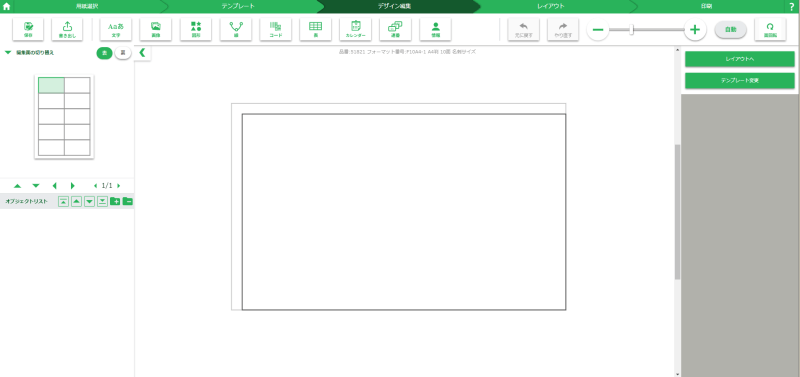
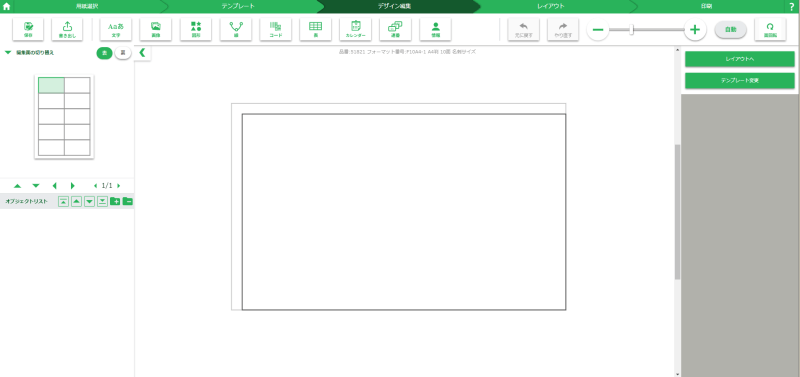
『デザインなし』を選んだのでこのような真っ白いキャンバスが現れました。
テンプレートを選んだ方はここで名前や住所など打ち込む作業がありますがとっても簡単なので是非挑戦してみてください。
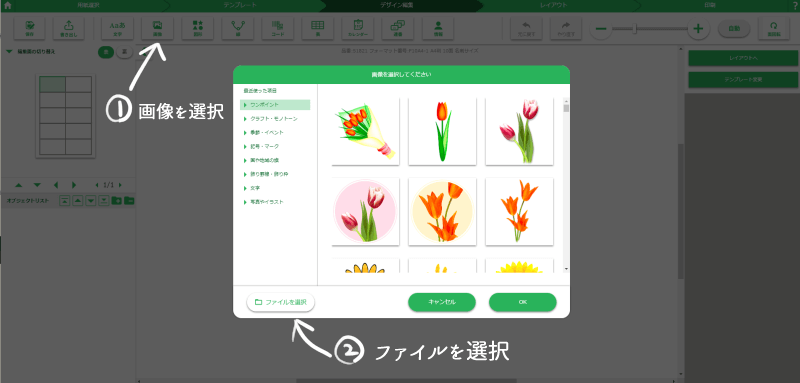
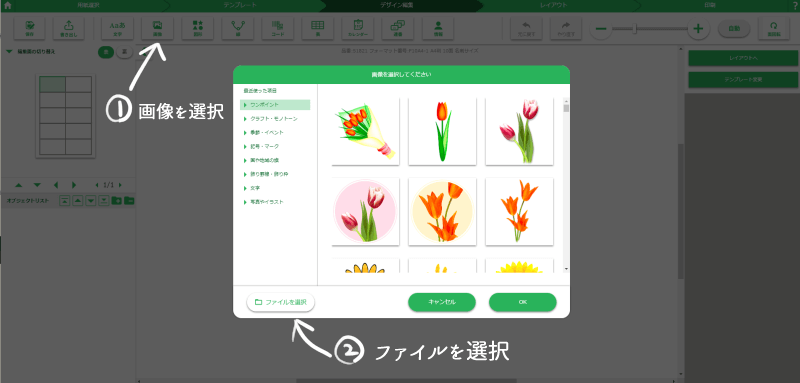
あらかじめ作っておいた名刺デザインを読み込んでいきます。
まずは上部にある『画像』ボタンをクリックします。
中央に画像を選択してくださいとポップアップ画面が表示されるので左下の『ファイルを選択』から読み込みたい画像を選択します。
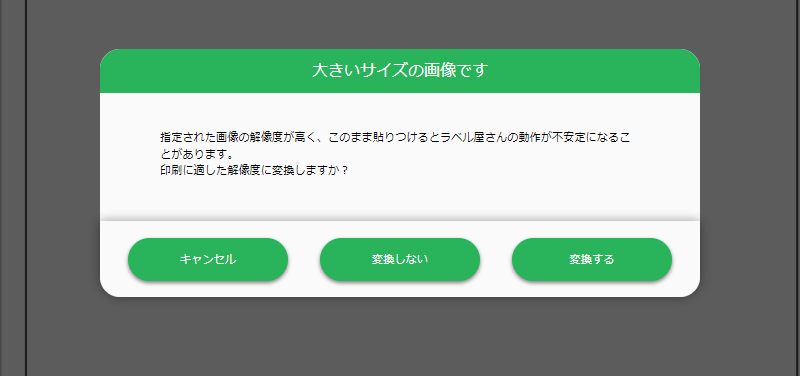
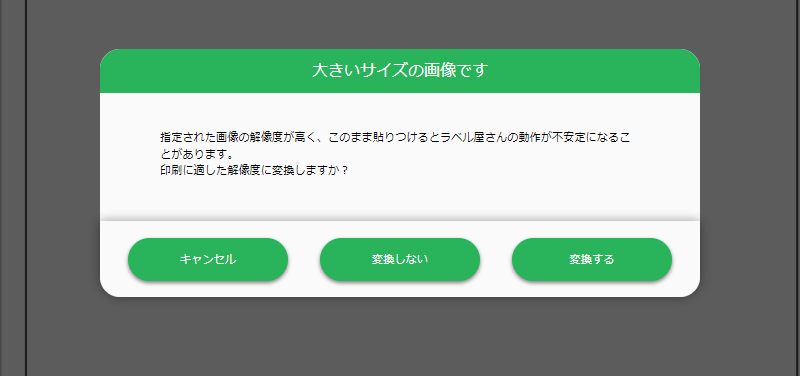
すると『大きいサイズの画像です』と警告が出ました。
今回 350dpi で作成したのですが、どうやら解像度が高かったみたい。だけど高解像度の方が印刷がキレイなので『変換しない』をクリックして次へ進みました。
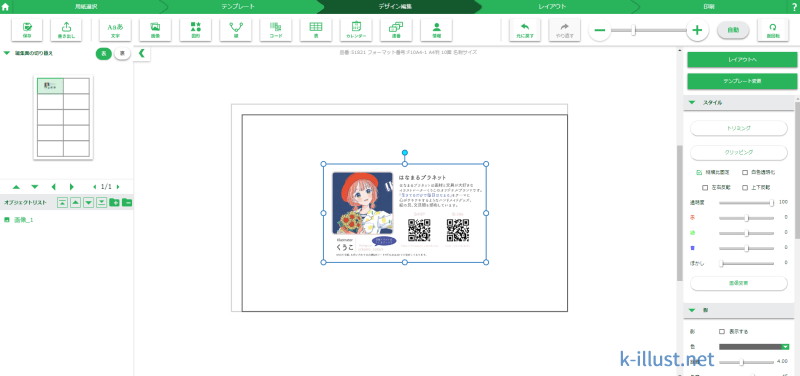
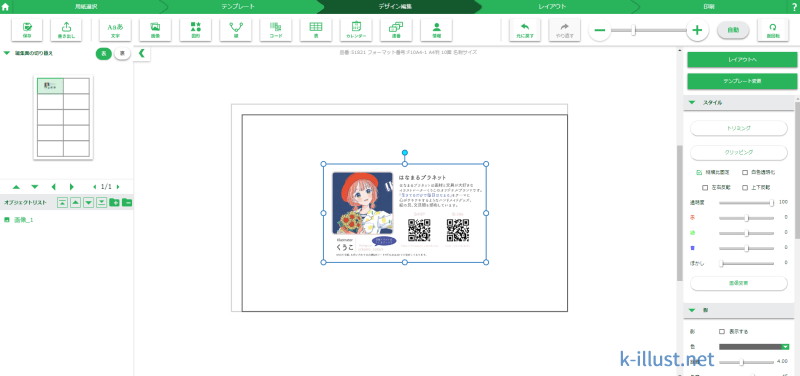
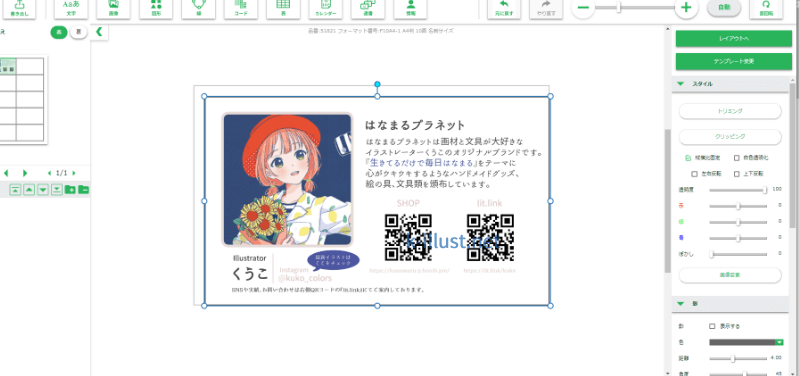
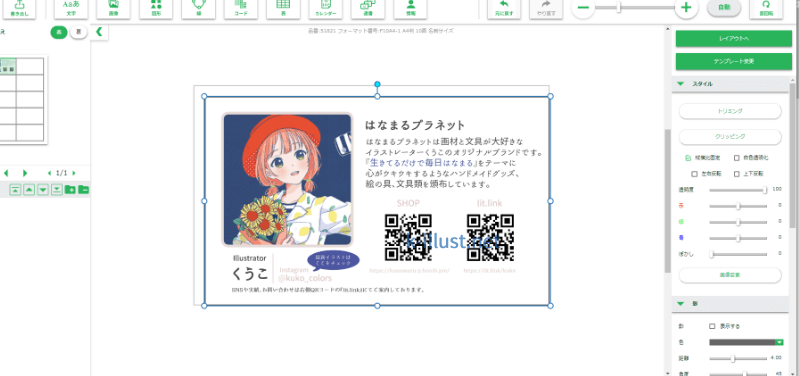
キャンバスに読み込んだデザイン画像が表示されました。
小さく表示されたので青い枠を選択してサイズを大きくしていきます。
大切な文字や画像がしっかり枠内に収まっているのを確認したら、今度は裏面のデザインをしていきます。
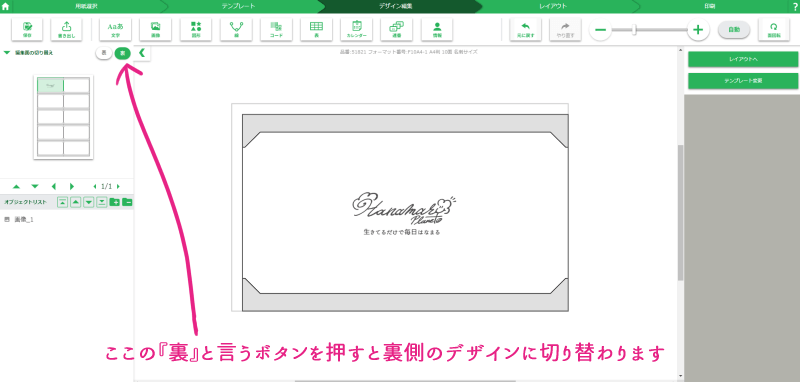
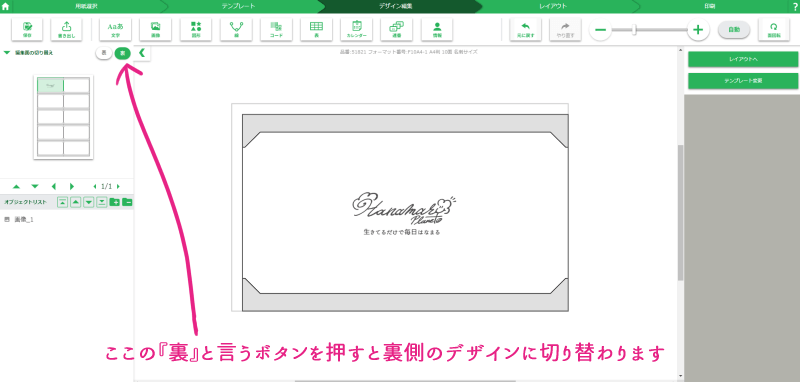
左上に『表』『裏』のボタンがあるので、この『裏』をクリックすると裏面のデザインを編集できます。
今回クリアエッジタイプのマルチカードと言うことで、裏面の一部(グレーの部分)には印刷できません。
と言うことで、裏面にブランド名を印刷することにしました。
画像の読み込み方は先ほどと同じ手順です。
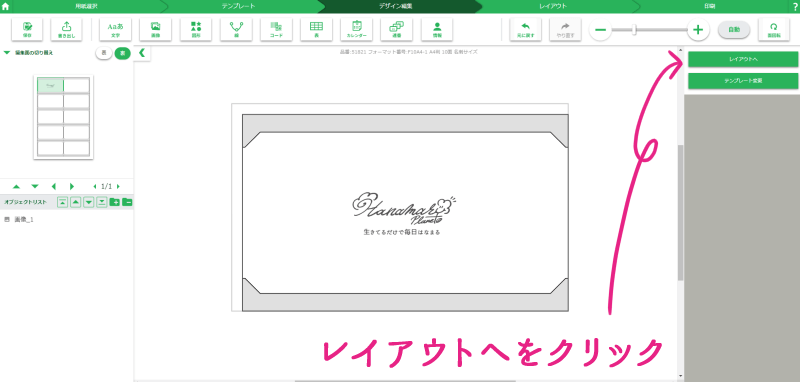
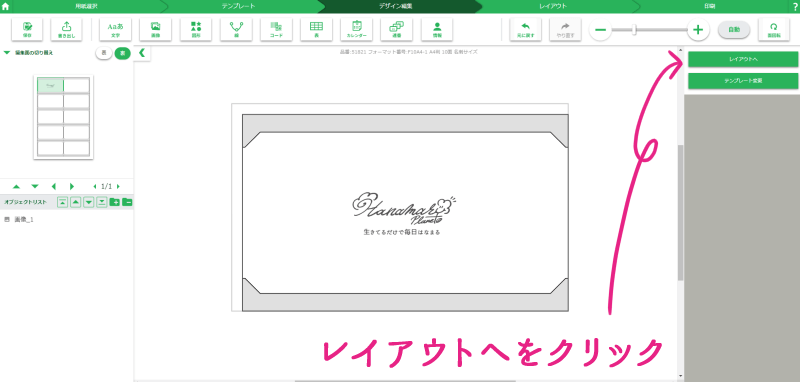
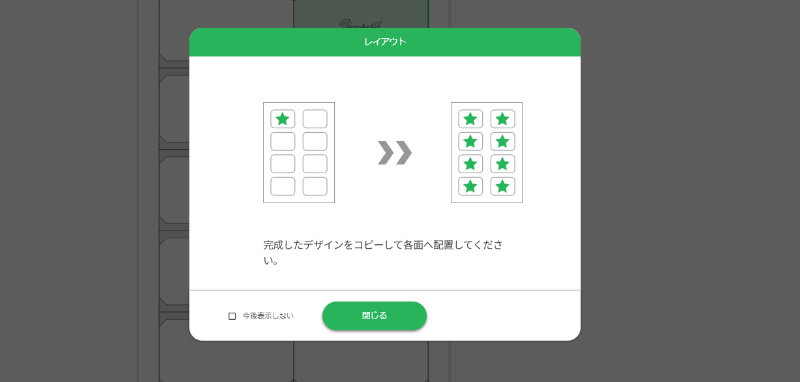
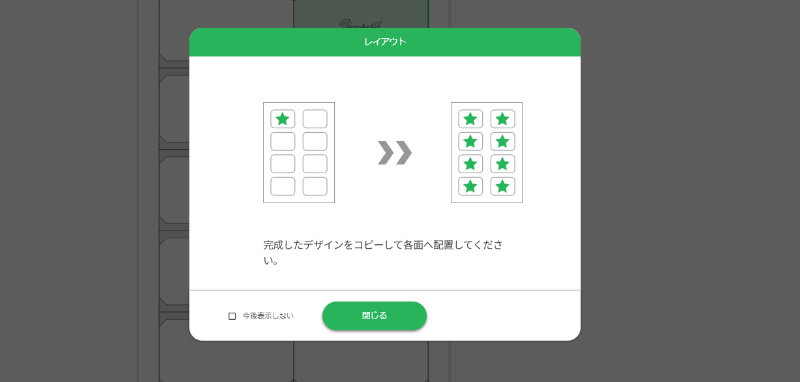
表面と裏面両方にデザインを配置したら右上にある『レイアウトへ』と言う緑色のボタンを押します。
すると『完成したデザインをコピーして各面へ配置してください。』と案内が表示されるので『閉じる』をクリックします。
で、ここからがすごく便利なんです!
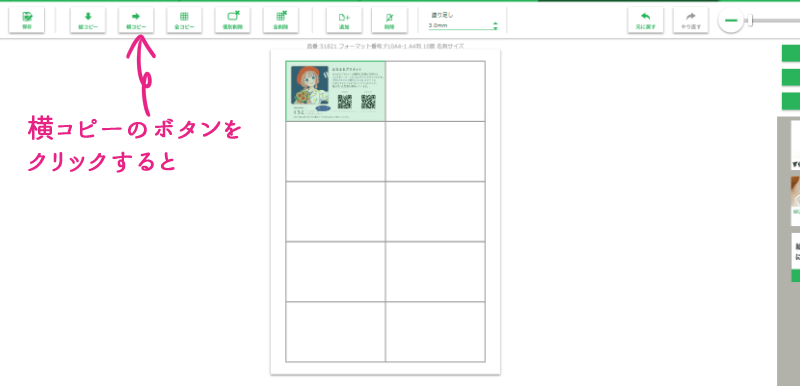
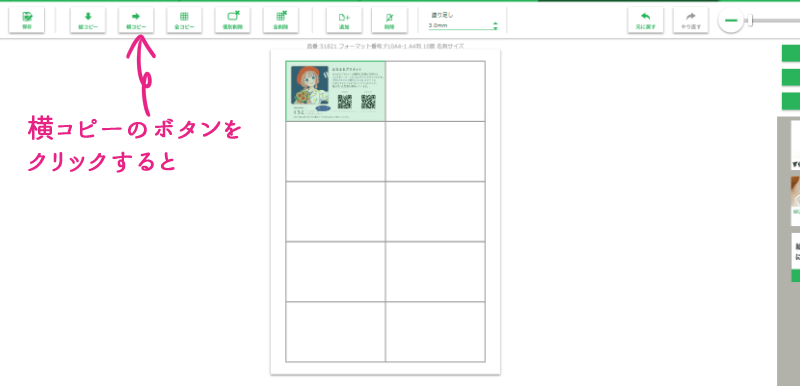
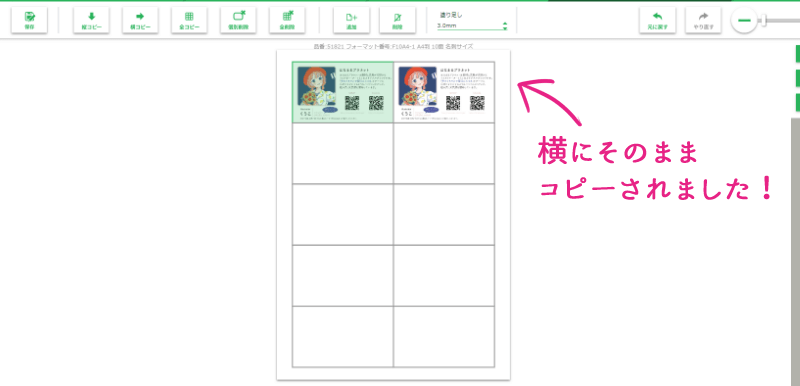
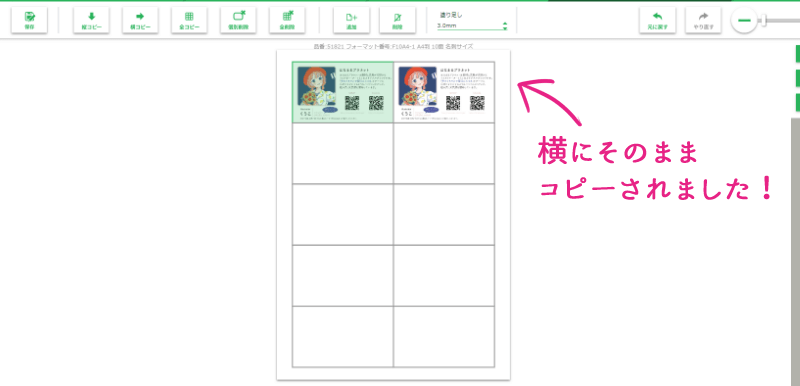
左上にある『横コピー』『縦コピー』ボタンを押すと、空欄部分に一瞬でそのままコピーされます!
例えば、縦コピーボタンを押すと下の空欄4枠が同じデザインで一瞬で埋まります。
これがめっちゃ便利で時短になりました!
ひとつひとつチマチマ画像を置いていかなくて良いんです♪ 便利ですね^^
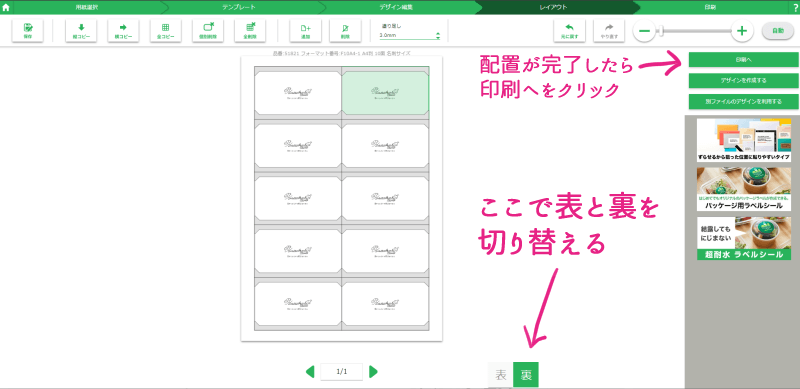
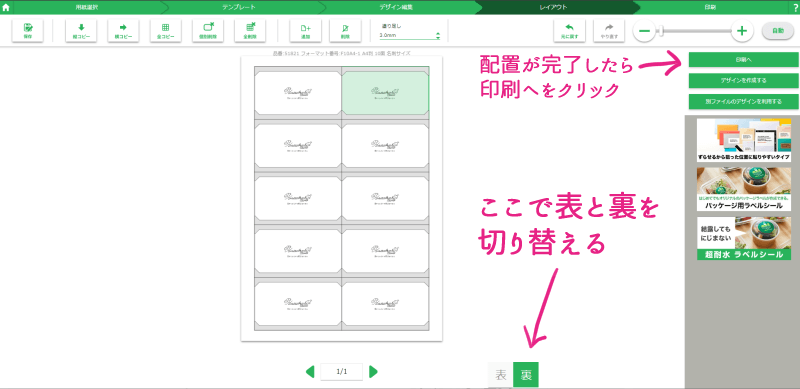
中央右下に『表』『裏』のボタンがあるので、『裏』ボタンをクリックして裏面も同じように空欄を埋めます。
そして両面のデザインを全部埋めて特に問題がなければ、右上の『印刷へ』ボタンをクリックして印刷の設定をしていきます。
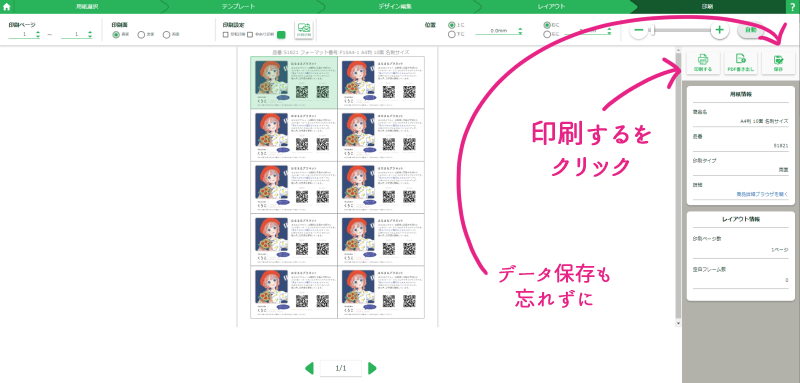
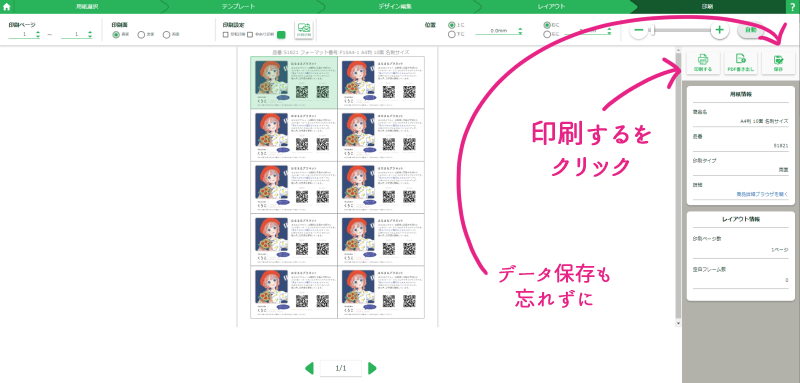
印刷画面になりました。
右上に『保存』と言うボタンがあるので、次回同じ設定ですぐに印刷ができるようにデータを保存しておきます。
そして印刷するボタンを押します。
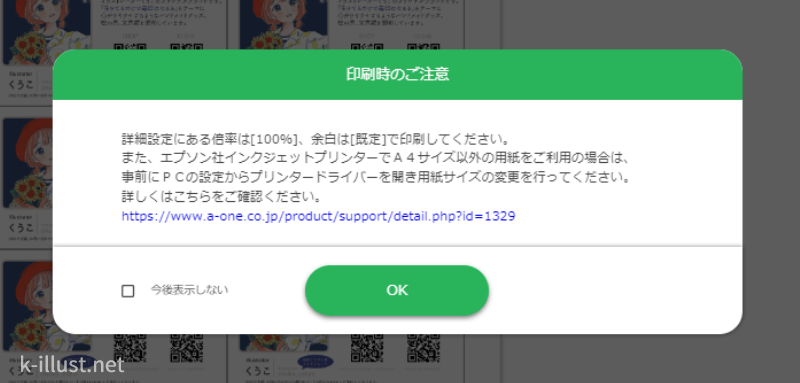
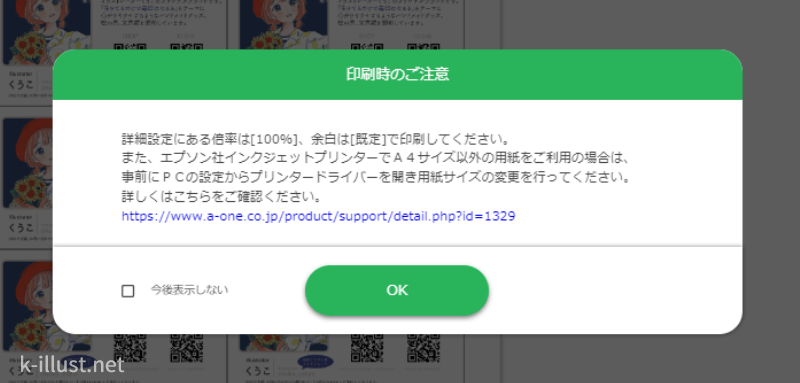
するとこの様な注意文が表示されました。
倍率は『100%』、余白は『既定』で印刷とのことですが、初期設定でそうなっていると思うので何もいじらなければOKかと思います。
ここからはEPSON EW-M873Tの印刷設定になります
ここから先は各種プリンターの設定により異なると思うので、参考程度に見てください。
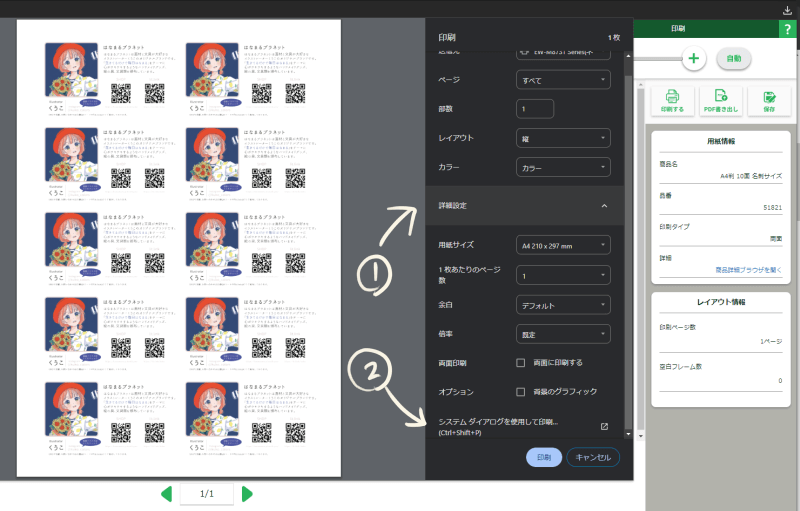
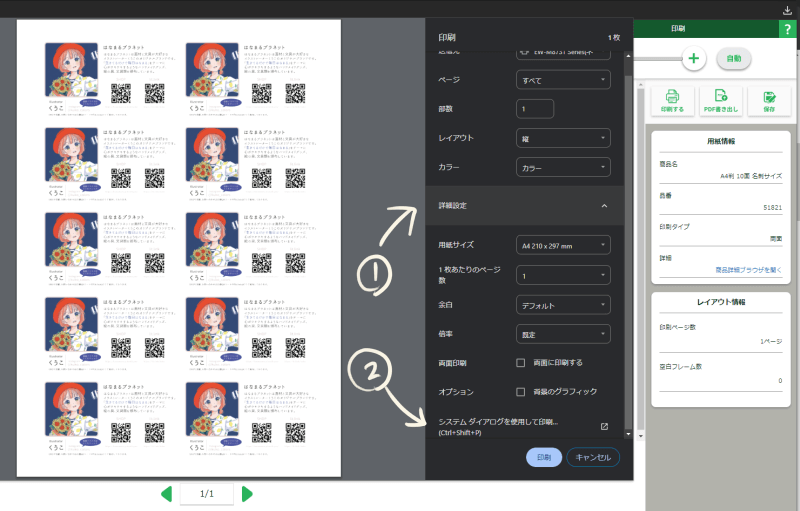
まず『詳細設定』をクリックしてメニューを広げます。
その中で一番下の『システムダイアログを使用して印刷』をクリックします。
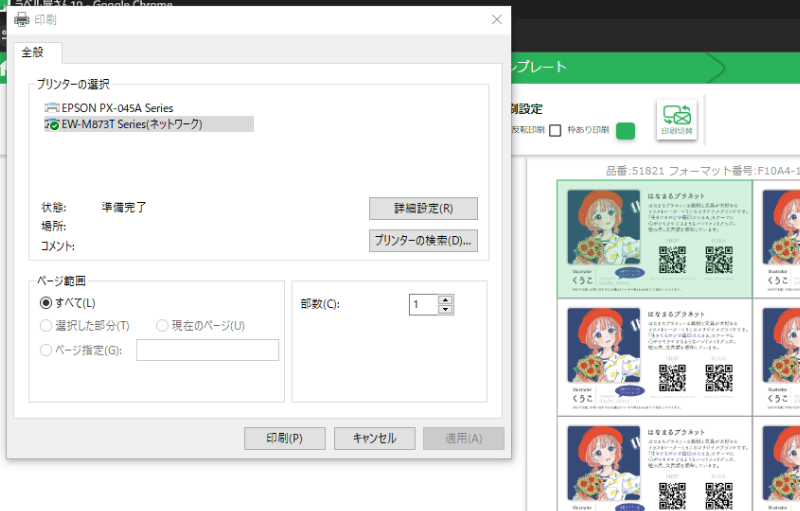
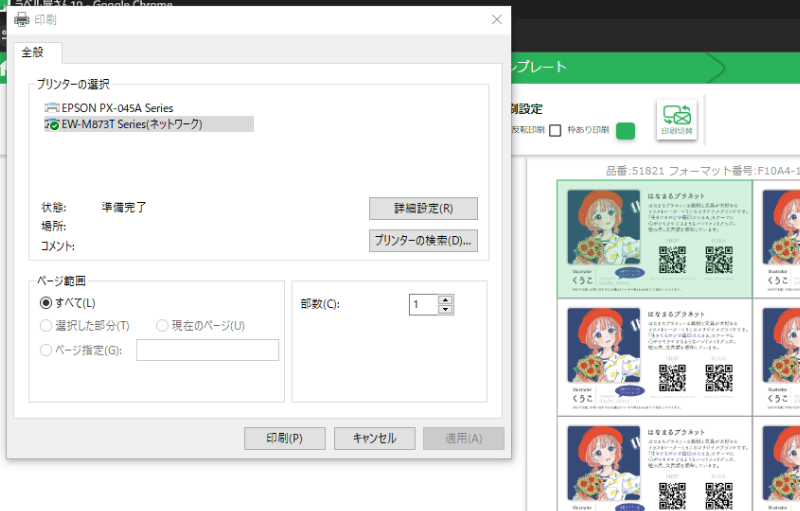
するとここでみなさんお馴染みのいつものプリンター設定画面が表示されると思います。
ここから先はいつも通りの操作になります^^
では私の場合の印刷設定をご紹介します
EW-M873Tプリンターの設定
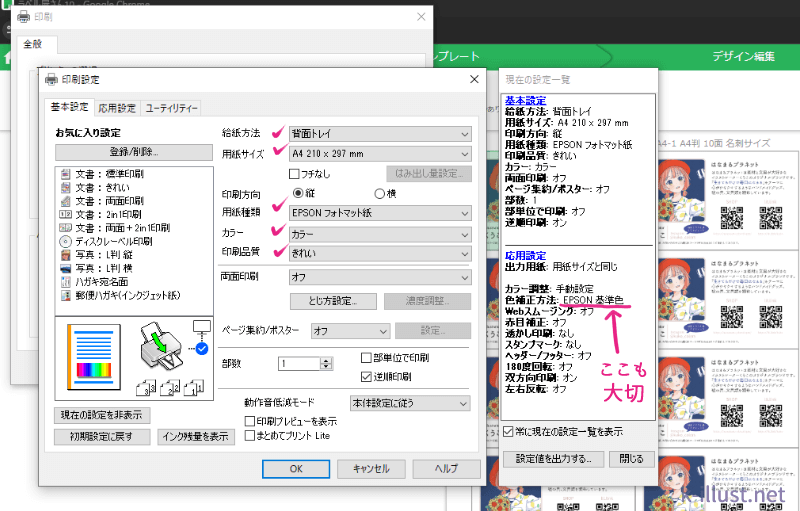
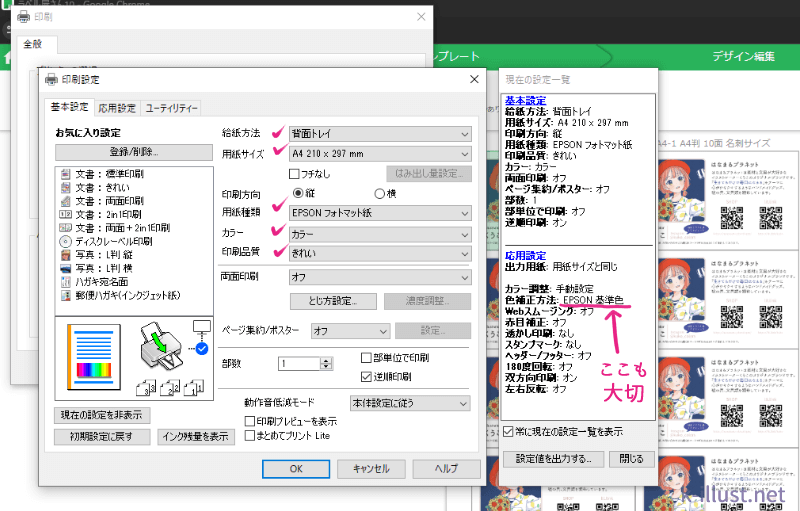
ピンク色でチェックを入れたところを今回設定しました。
で、1番重要なのが『用紙種類』と『印刷品質』です。
染料インクのみで印刷する設定
この設定にしないと顔料インクも使われてしまうので要注意!
今回のマルチカードは顔料インク不可なのでこの設定にしました。
あと個人的に『応用設定』⇒『ユーザー設定』⇒『手動設定』⇒『EPSON基準色』に設定すると、イメージと違う色で印刷されるリスクが減ります。
詳しくはこちらの記事をチェック
そして最後にOKボタンを押したら印刷スタートです!
EPSON EW-M873Tには両面印刷機能がありますが、私は片面ずつ印刷しました。
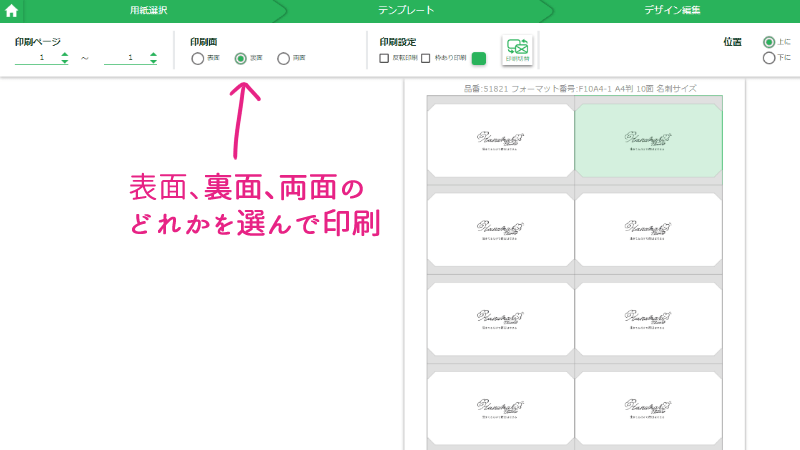
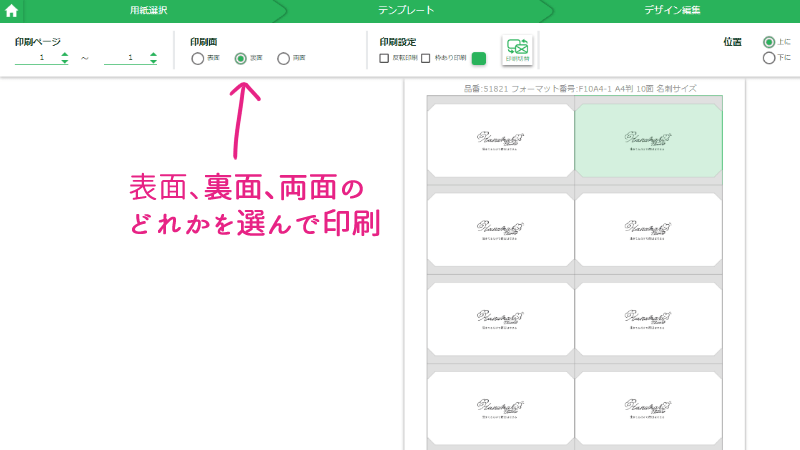
左上に『表面』『裏面』『両面』と言う丸形の選択ボタンがあるので、表面の印刷が終わったら紙を裏返して、今度は裏面を選択して表面と同じ設定で印刷して完了です!
長かったですが、意外と簡単ですごく助かりました!
ラベル屋さんとっても気に入ったので次回もエーワンのマルチカードで名刺を作ろうと思います。
クリアエッジタイプの品質がお店レベル


ではでは、印刷された名刺を見ていきましょ~♪
とりあえず一言目が『え!?めっちゃキレイ!!お店で印刷したみたい!!』とその印刷の美しさにとにかく驚きました。
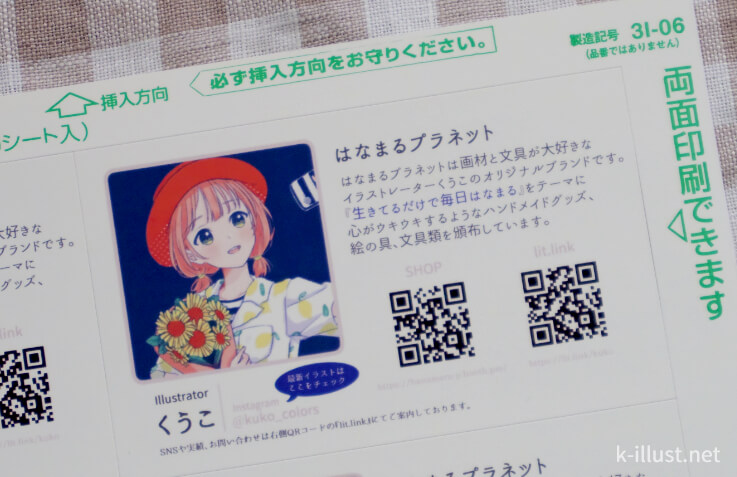
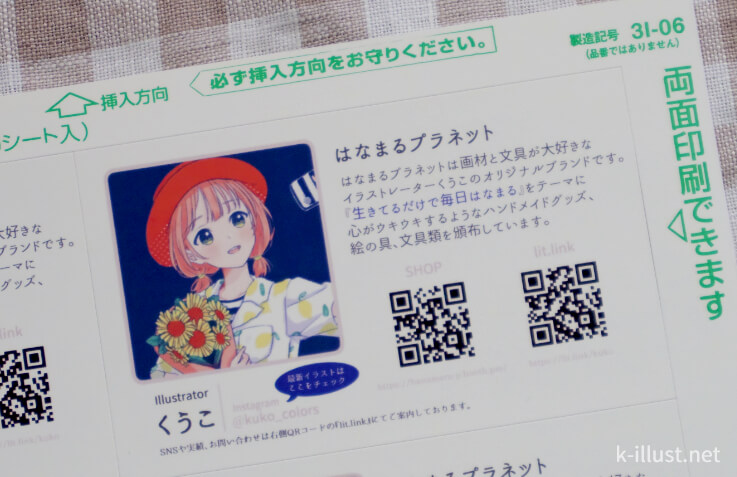
実はここまでキレイに印刷されるとは思っていなかったんです
素人が自宅で印刷した名刺のイメージと言えば、何か文字がカクカクしてたりボヤっとしてたり、イラストも解像度が低かったりとクオリティの低いものを勝手に想像していたんです。
そしたらまさかまさかの高解像度で印刷されて、すごく感動しました!


このクオリティなら印刷会社さんにお願いしなくても欲しい時に欲しい枚数だけ気軽に自宅で印刷できるので、ほぼ無名の駆け出し作家にはすごく助かります!
もちろん、私が自宅で使っているEPSON EW-M873Tプリンターのおかげもあると思いますが、家庭用プリンターでここまでキレイに印刷できるなんてすごく嬉しいです。
EPSON EW-M873Tのレビュー記事はこちら


両面クリアエッジが美しすぎる


クリアエッジタイプは矢印のところからペリペリはがすだけで簡単に切り離せます。
ミシン目がないのですごく綺麗です!


裏面もキレイに印刷されています。
のりでくっついていた部分は一切ベタベタなどありません。めっちゃサラサラです。


一度はがしたらもう貼りなおせません。
今回初めて自宅で名刺を作るので最初はミシン目タイプにしようかと思ったけど、クリアエッジタイプを選んで良かったです。
はがすのが簡単だし、ミシン目がないのでお店で印刷したみたいなクオリティで大満足です。
印刷会社さんで作った名刺と比較


以前とある超有名な印刷会社さんにお願いをして作ってもらった名刺を押し入れの中から引っ張り出してきました。
コミラボさんで作ったイラスト集を頒布する時に一緒に渡したいなって思って作ったのですが、結局イラスト集を頒布しなかったのでこの名刺もずっと日の目を見ずに今日まできました。


印刷会社さんで作った名刺と印刷のクオリティを比較してみても、全然引けをとっていません。
自宅で印刷した名刺に見えないと思います。
ただし、エーワンの方が紙がやや薄いです。私は全然気になりませんが、厚さにこだわりがある方には気になるポイントかもしれません。
あと紙が厚い分、高級感があるのは印刷会社さんで作った名刺の方です。
エーワンは素朴な雰囲気が自分に合っていて気に入っています
紙の色がアイボリーだから素朴に感じるのかもしれないです。やわらかい雰囲気を出したい方におすすめの色です。
1枚約6円~10円でこの品質はすごい


あまり期待していなかった分こんなにクオリティの高い名刺が作れて本当にビックリしました。
しかもインク代を含めて1枚6円~10円以下でこのクオリティの名刺が作れるなんて!
欲しい時に欲しい分だけ気軽に印刷できる所がとっても気に入りました。リピ買い決定です!
エーワンのマルチカードは本当に色んな種類があるので是非公式サイトでご自身に合った物を探してみてください。
まとめ
自宅のプリンターでこんなに高品質な名刺兼ショップカードが作れてすごく満足しています。
見た目にこだわるならやっぱり『クリアエッジタイプ』がおすすめです。
手軽に名刺を作りたい方は是非エーワンのマルチカードを試してみてください。
こちらの記事もおすすめ


2024年4月30日ショップオープン


それではまた次回\(^o^)/


